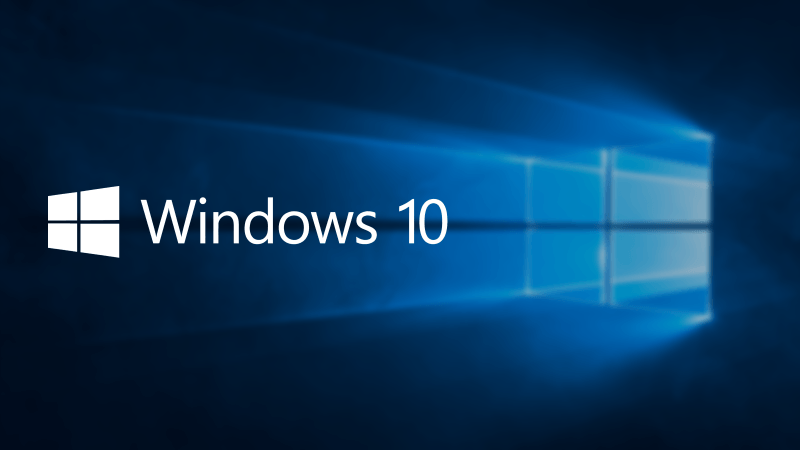
Denna programvara reparerar vanliga datorfel, skyddar dig mot filförlust, skadlig programvara, maskinvarufel och optimerar din dator för maximal prestanda. Åtgärda PC-problem och ta bort virus nu i tre enkla steg:
- Ladda ner Restoro PC Repair Tool som kommer med patenterade teknologier (patent tillgängligt här).
- Klick Starta skanning för att hitta Windows-problem som kan orsaka PC-problem.
- Klick Reparera allt för att åtgärda problem som påverkar datorns säkerhet och prestanda
- Restoro har laddats ner av 0 läsare den här månaden.
Även om Windows 10 är bra att uppgradera till Windows 10 är det inte alltid så smidigt som du kanske tror. Vissa användare har rapporterat att Windows 10 kommer att fastna vid återställning när vi uppgraderar till Windows 10, eller när de utför en ren installation, så låt oss se hur man åtgärdar det.
Vad ska jag göra om Windows 10 är fast vid återställning
Låt oss först förklara när återställning innebär i det här fallet. Det betyder inte att din dator kommer att fortsätta om och om igen, det betyder att din dator kommer att fastna på återställningsskärmen. Du ser, när du utför en systemåterställning (installerar om din Windows 10) kommer Windows-installationen att återställa ditt system, vilket inkluderar att ta bort dina filer.
Denna process återställs samtal, och många användare verkar sitta fast i detta skede av Windows 10-installationen. Uppenbarligen kommer deras återställningsprocess att fastna vid vissa procent och stanna så länge. Detta verkar vara ett stort problem, men det finns få lösningar.
Lösning 1 - Fortsätt vänta tålmodigt
Om du väljer att göra en fullständig återställning och bekräftar att du vill rensa all data på hårddisken kan det ta en stund. Under denna process kommer alla dina filer att raderas, och Windows kommer att "fylla" tomt utrymme med nollor för att helt ta bort dina data och göra den oåtervinnbar. Beroende på storleken på din hårddisk kan processen ta timmar, så du måste bara vänta. Användare har rapporterat att den här processen tog mer än tre timmar och ibland kan det ta ännu mer, så du måste bara vänta och ha tålamod eftersom det inte finns något sätt att påskynda processen.
Lösning 2 - Utför en hård start
Kom ihåg att hålla ett öga på HDD-lysdioden på datorhöljet. Om lysdioden är aktiv betyder det att Windows 10 tar bort dina filer och du bör inte avbryta processen. Om hårddisklampan inte är aktiv betyder det att installationen är fast och du måste utföra en hårdstart.
För att utföra en hårdstart måste du hålla ned strömbrytaren i 8 till 10 sekunder för att stänga av datorn. Slå sedan på den och stäng av den genom att hålla strömbrytaren intryckt i 8 till 10 sekunder. Då måste du starta om installationsprocesserna.
Användare rapporterar också att utföra hårdstart några gånger innan du kan gå in i Windows 10 automatiska reparationsalternativ. När du anger automatiska reparationsalternativ försök att utföra ren installation därifrån.
 Har du fortfarande problem?Fixa dem med det här verktyget:
Har du fortfarande problem?Fixa dem med det här verktyget:
- Ladda ner detta PC-reparationsverktyg betygsatt Bra på TrustPilot.com (nedladdningen börjar på den här sidan).
- Klick Starta skanning för att hitta Windows-problem som kan orsaka PC-problem.
- Klick Reparera allt för att lösa problem med patenterade tekniker (Exklusiv rabatt för våra läsare).
Restoro har laddats ner av 0 läsare den här månaden.

![Så här skapar du VPN-genväg i Windows 10 [Snabbanslutning]](/f/735e415cd7022999c65ec8a776ced213.jpg?width=300&height=460)
